Nếu bạn đang gặp phải những rắc rối xung quanh vấn đề quên mật khẩu và chưa biết làm thế nào để mở khóa điện thoại thì đừng bỏ qua bài viết này. Mình sẽ hướng dẫn cho bạn cách mở khóa điện thoại LG khi quên mật khẩu cực đơn giản mà lại không mất quá nhiều thời gian.
1. Cách mở khóa điện thoại LG khi quên mật khẩu
Cách 1: Sử dụng tính năng Google Find My Device
Google Find My Device là ứng dụng trên Android với khả năng hỗ trợ tăng tính bảo mật, xác định vị trí, khóa hoặc xóa dữ liệu từ xa trên điện thoại Android của bạn. Bạn có thể mở khóa điện thoại của bạn khi quên mật khẩu thông qua ứng dụng này như sau:
Bước 1: Truy cập vào ứng dụng Google Find My Device trên máy tính và chọn thiết bị của bạn.
Nếu đây là lần đầu tiên bạn truy cập vào trang web này thì hãy nhấn chuột chọn Chấp nhận để được truy cập.
Bước 2: Di chuyển chuột chọn dòng Bảo mật thiết bị nằm bên trái màn hình máy tính.
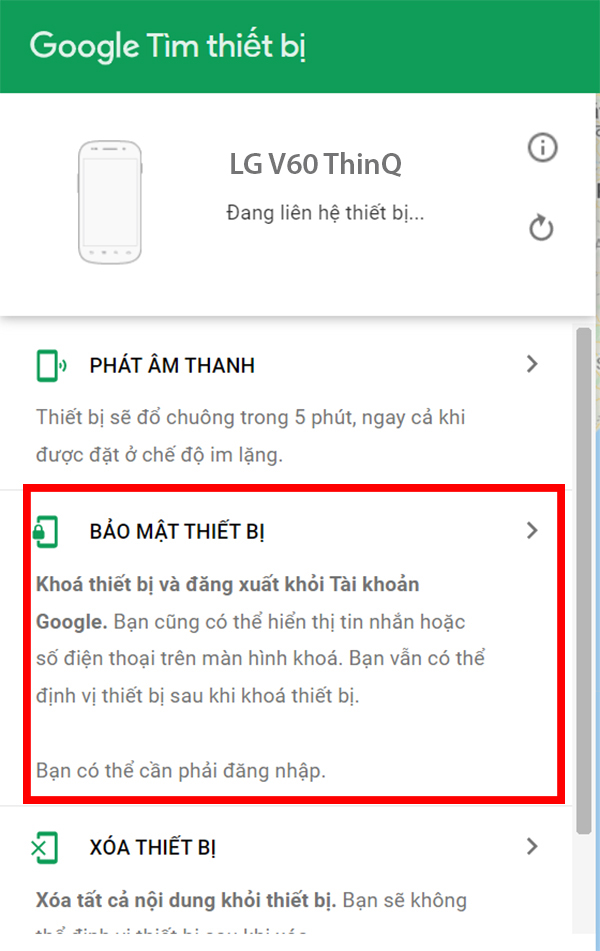
Chọn bảo mật thiết bị.
Bước 3: Cửa sổ mới sẽ xuất hiện trên màn hình máy tính và bạn sẽ đặt lại mật khẩu mới cho thiết bị của mình tại đây. Bên cạnh đó, còn có điều khoản thêm số điện thoại và tin nhắn khôi phục.
Bước 4: Thiết lập mật khẩu mới sẽ ghi đè lên mật khẩu / mã PIN / khóa màn hình hiện có. Bây giờ bạn đã có thể truy cập điện thoại của mình bằng mật khẩu mới này.
Lưu ý là người dùng phải đăng nhập vào Tài khoản Google trên điện thoại của mình mới có thể sử dụng cách này thành công.
Bạn có thể tham khảo thêm về Google Find My Device thông qua bài viết sau đây:
Cách 2: Reset lại điện thoại bằng tài khoản Google
Bước 1: Nhập sai mã PIN hay hình khóa 5 lần để thiết bị đưa ra tùy chọn đăng nhập khác.
.jpg)
Bước đầu tiên là nhập mã PIN hoặc hình khóa 5 lần.
Bước 2: Nhấn vào Forgot Password (Quên Mật khẩu) hay Forgot Pattern (Quên Hình khóa).
Bước 3: Đăng nhập tài khoản Google của bạn. Đây phải là tài khoản mà bạn đã dùng khi điện thoại được thiết lập lần đầu.
Lưu ý: Để đăng nhập theo cách này, điện thoại phải kết nối với mạng internet.
Bước 4: Sau khi đăng nhập thành công, bạn tiến hành tiếp lập lại mật khẩu màn hình mới của mình.
Cách 3: Mở khóa bằng Smart Lock
Điều kiện để sử dụng cách này là trước đó bạn đã cài đặt và thiết lập Smart Lock trên điện thoại.
Bạn có thể mở khóa bằng một trong những tính năng mình đã thiết lập từ trước đó:
- Phát hiện trên cơ thể: Điện thoại sẽ biết được rằng bạn đang kích hoạt tự động mở khóa chỉ khi nó trên người của bạn.
- Địa điểm đáng tin cậy: Sử dụng vị trí của bạn để mở khóa điện thoại của bạn khi bạn ở gần một địa chỉ mà bạn đã chọn.
- Thiết bị đáng tin cậy: Giữ cho thiết bị của bạn được mở khóa khi được kết nối với thiết bị Bluetooth đáng tin cậy, như máy theo dõi thể dục hoặc xe hơi của bạn.
- Khuôn mặt đáng tin cậy: Sử dụng nhận dạng khuôn mặt để mở khóa điện thoại của bạn.
- Giọng nói phù hợp: Mở khóa điện thoại của bạn khi nghe đúng giọng nói của bạn.
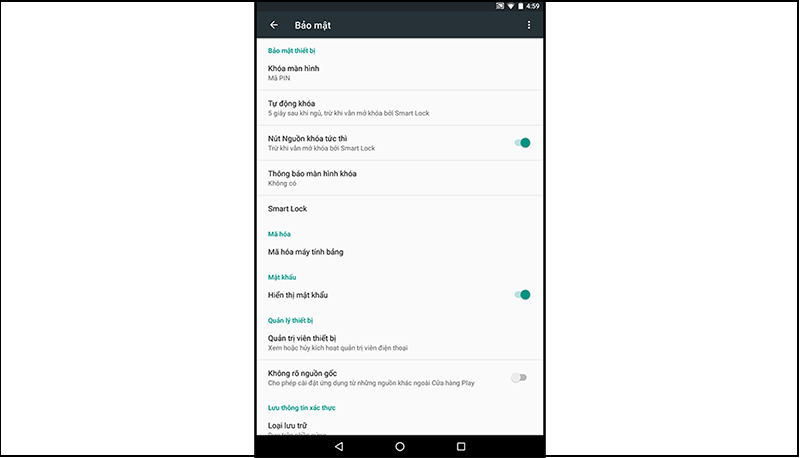
Mở khóa bằng Smart Lock
Cách 4: Hard reset lại điện thoại
Lưu ý: Cách này sẽ làm mất dữ liệu trên điện thoại của bạn. Tuy nhiên nếu bạn đã bật sao lưu dữ liệu thì có thể yên tâm sau về vấn đề này và có thể lấy lại được dữ liệu bằng cách:
Sao lưu danh bạ, dữ liệu hệ thống, dữ liệu ứng dụng, tin nhắn, nhật ký cuộc gọi.
Bước 1: Vào Cài đặt > Chọn Cài đặt bổ sung.
-800x655.jpg)
Truy cập cài đặt của điện thoại
Bước 2: Chọn Sao lưu và đặt lại > Chọn Sao lưu và khôi phục.
Nếu bạn muốn tự động sao lưu từ Google thực hiện theo các bước tiếp theo:
- (3) Gạt nút sang phải ở mục Sao lưu dữ liệu của tôi.
- (4) Chọn tài khoản Google mà bạn muốn sao lưu.
- (5) Gạt nút sang phải để chọn tự động khôi phục dữ liệu khi bạn cài đặt lại ứng dụng.
-800x655.jpg)
Cài đặt sao lưu
Bước 3: Chọn Sao lưu mới > Chọn các mục cần sao lưu > Chọn Bắt đầu và đợi thiết bị sao lưu dữ liệu.
-800x655.jpg)
Tiến hành sao lưu dữ liệu
Còn nếu thiết bị của bạn chưa bật sao lưu dữ liệu thì phải chấp nhận mất dữ liệu để có thể reset lại điện thoại. Dưới đây là hướng dẫn chi tiết cách hard reset trên điện thoại LG:
Bước 1: Bạn nhấn giữ cùng lúc 2 phím: NGUỒN + GIẢM ÂM LƯỢNG cho đến khi hiện logo LG.
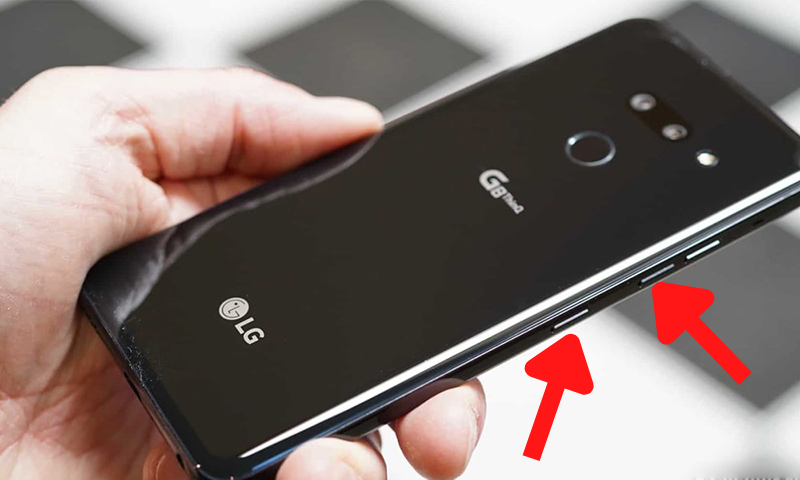
Nhấn giữ cùng lúc 2 phím: NGUỒN + GIẢM ÂM LƯỢNG trên điện thoại LG.
Bước 2: Buông phím NGUỒN ra > vẫn giữ GIẢM ÂM LƯỢNG (2 giây) > sau đó buông GIẢM ÂM LƯỢNG ra > giữ tiếp NGUỒN.
Bước 3: Bấm GIẢM ÂM LƯỢNG để di chuyển xuống, chọn Yes.
.jpg)
Chọn
Bước 4: Chọn Yes lần nữa.
Bước 5: Máy sẽ bắt đầu khôi phục cho đến khi khởi động lại là xong.
Cách 5: Mang máy đến các trung tâm sửa chữa uy tín
Nếu bạn vẫn chưa tự khắc phục được vấn đề mở khóa điện thoại khi quên mật khẩu hoặc không có thời gian để tự làm thì hãy mang máy đến những trung tâm sửa chữa uy tín. Tại đây bạn sẽ không cần phải quá lo lắng về quy trình sửa chữa cũng như lo sợ thiết bị của mình sẽ bị ảnh hưởng, bởi những trung tâm uy tín sẽ luôn đi kèm chế độ bảo hành tốt cũng như chất lượng dịch vụ được nâng cao nhằm để tạo niềm tin tuyệt đối với khách hàng.
Nếu điện thoại của bạn vẫn còn thời gian bảo hành thì có thể mang ra trung tâm bảo hành để có thể được sửa chữa nhé. Xem thêm thông tin chi tiết tại:
2. Mẹo giúp bạn không còn quên mật khẩu điện thoại
Lưu ý: Nếu quá 3 ngày mà bạn không sử dụng mật khẩu khóa màn hình thì điện thoại sẽ yêu cầu bạn mở khóa bằng cách sử dụng một mã khóa bảo vệ bằng số, ký tự hoặc mẫu hình để đảm bảo thiết bị an toàn (không được dùng vân tay, khuôn mặt). Do đó, bạn nên mở khóa điện thoại bằng các loại mật mã xen kẽ nhau (vẽ màn hình, mật khẩu số/ký tự, vân tay,...) để tránh trường hợp quên mật khẩu.
Dưới đây là một số mẹo giúp bạn không quên mật khẩu điện thoại:
- Thường xuyên sao lưu các thiết bị, điều này sẽ hữu ích trong trường hợp nếu không may bạn phải xóa toàn bộ dữ liệu để có thể mở khóa điện thoại.
- Đăng nhập sẵn tài khoản Google vào điện thoại để có thể dùng tính năng Tìm thiết bị khi cần thiết.
- Ghi chú lại mật khẩu trong sổ, trên máy tính cá nhân,...
- Đặt câu hỏi bảo mật liên quan đến bản thân, dễ nhớ, không nên đặt câu trả lời quá dài.
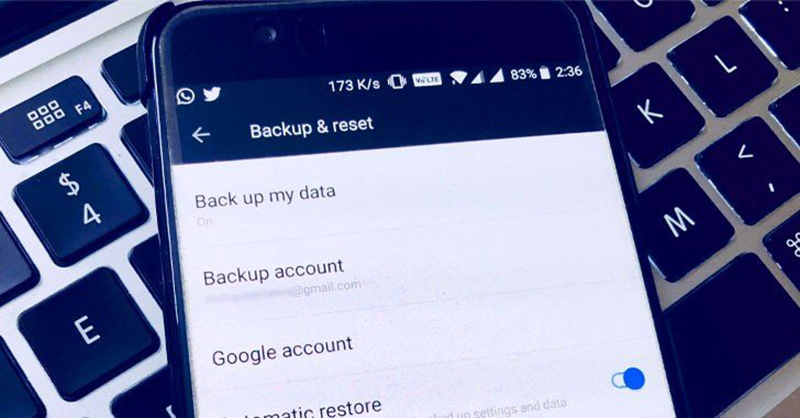
Thường xuyên sao lưu trên điện thoại sẽ giúp bạn hạn chế tình trạng mất dữ liệu.
Xem thêm thông tin chi tiết tại:
3. Một số câu hỏi liên quan
Cách mở khóa điện thoại khi quên tài khoản Google?
Lưu ý: Muốn lấy lại địa chỉ Gmail mà bạn đã quên theo như hướng dẫn thì trước đó bạn cần phải có số điện thoại và họ tên chính xác mà cá nhân đã sử dụng để đăng ký địa chỉ email đó.
Nhấn vào LINK để được đưa đến trang hỗ trợ tìm lại tên địa chỉ email > Nhập số điện thoại hoặc email khôi phục.
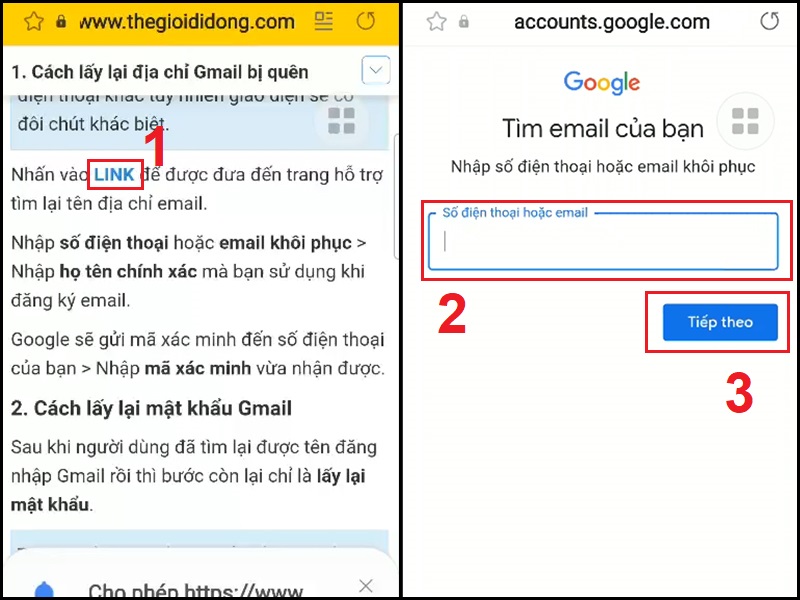
Nhập số điện thoại hoặc email khôi phục
Nhập họ tên chính xác mà bạn sử dụng khi đăng ký email > Nhấn Gửi và chờ Google gửi mã xác minh đến số điện thoại/email khôi phục của bạn.
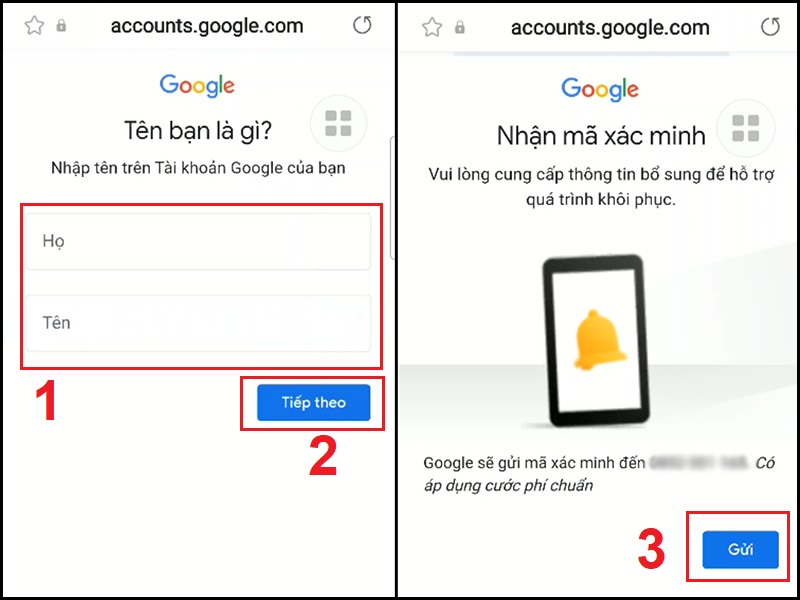
Nhập họ tên và chờ mã xác minh từ Google
Nhập mã xác minh vừa nhận được > Hệ thống sẽ hiện lên những tài khoản gmail của bạn hiện đang dùng.
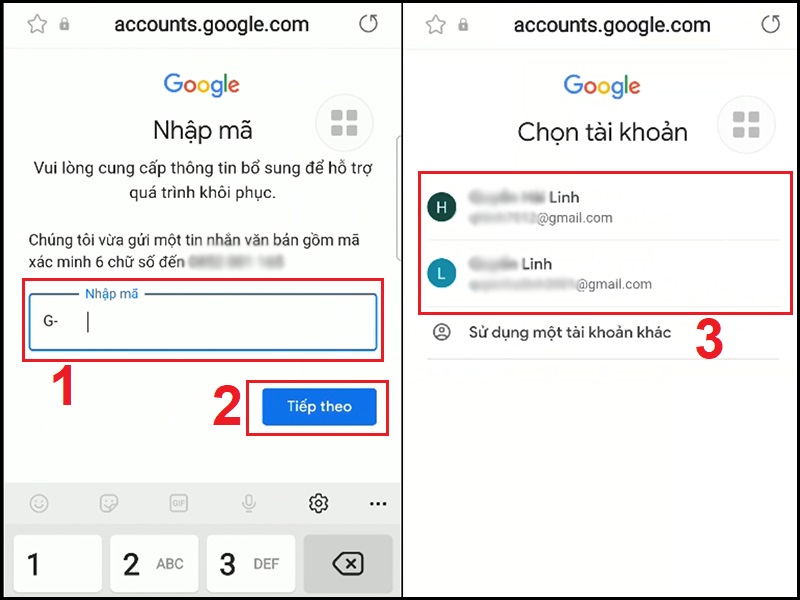
Những tài khoản gmail của bạn hiện đang dùng sẽ được liệt kê
Lỗi không khóa được màn hình máy Android?
Hướng dẫn được thực hiện trên điện thoại Samsung Galaxy A71, hệ điều hành Android 10.
Lưu ý: Giao diện và thao tác trên các dòng máy khác nhau sẽ có đôi chút khác biệt.
Bước 1: Vào Cài đặt > Chọn Màn hình khóa.
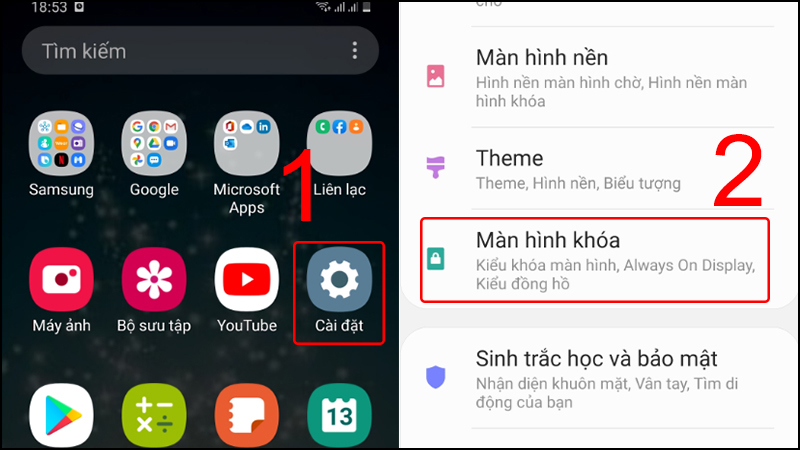
Vào cài đặt và chọn Màn hình khóa
Bước 2: Nhấn chọn Smart Lock > Nhập mật mã mở khóa điện thoại (nếu có) > Nhấn chọn mục Phát hiện trên cơ thể.
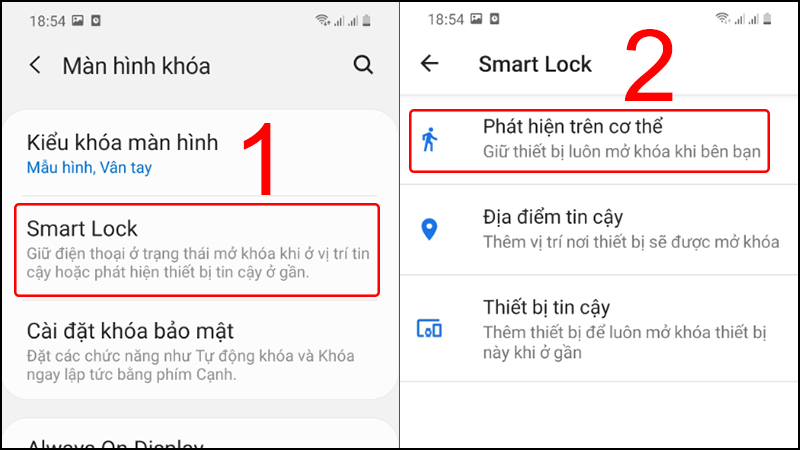
Vào Smart Lock và chọn mục Phát hiện trên cơ thể
Bạn cũng có thể thực hiện tìm kiếm nhanh tính năng này bằng cách sau:
Nhấn vào biểu tượng tìm kiếm ở phần Cài đặt > Nhập từ khóa Smart Lock > Nhấn chọn Smart Lock và chọn mục Phát hiện trên cơ thể.
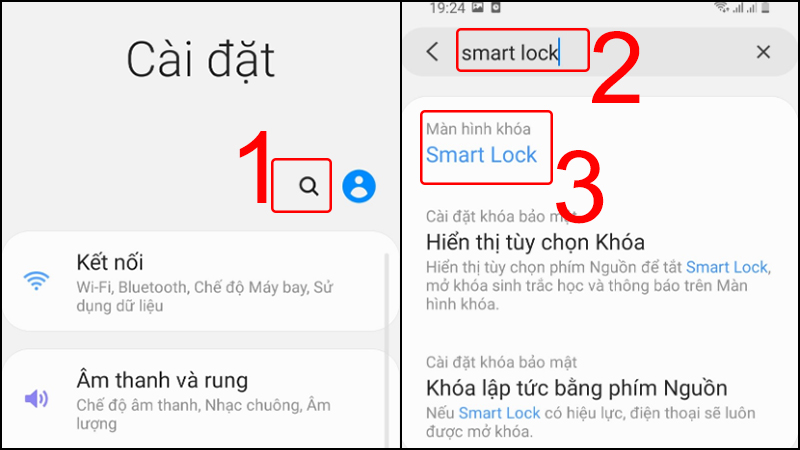
Tìm kiếm tính năng Smart Lock
Bước 3: Nhấn Tắt nếu bạn đang bật tính năng này.
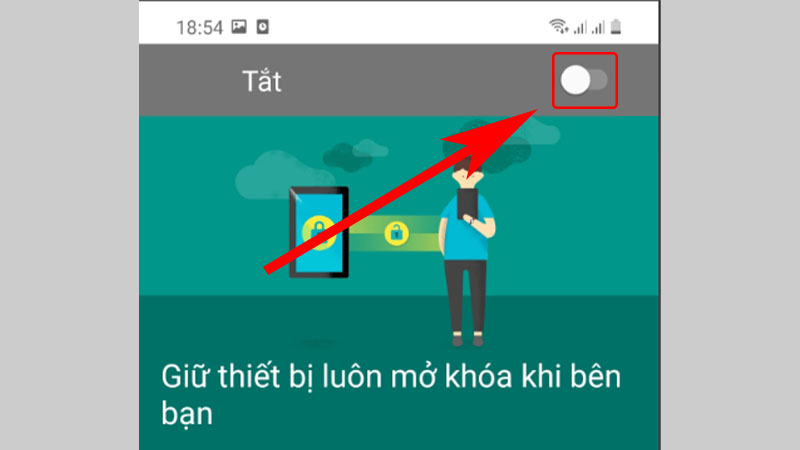
Tắt tính năng Phát hiện trên cơ thể của Smart Lock
Cách xoá mật khẩu màn hình khóa trên điện thoại khi quên mật khẩu
- Cách xoá mật khẩu màn hình khóa trên điện thoại khi nhớ mật khẩu
Bước 1: Bấm vào Cài đặt trên điện thoại > Chọn Màn hình khóa và bảo mật.
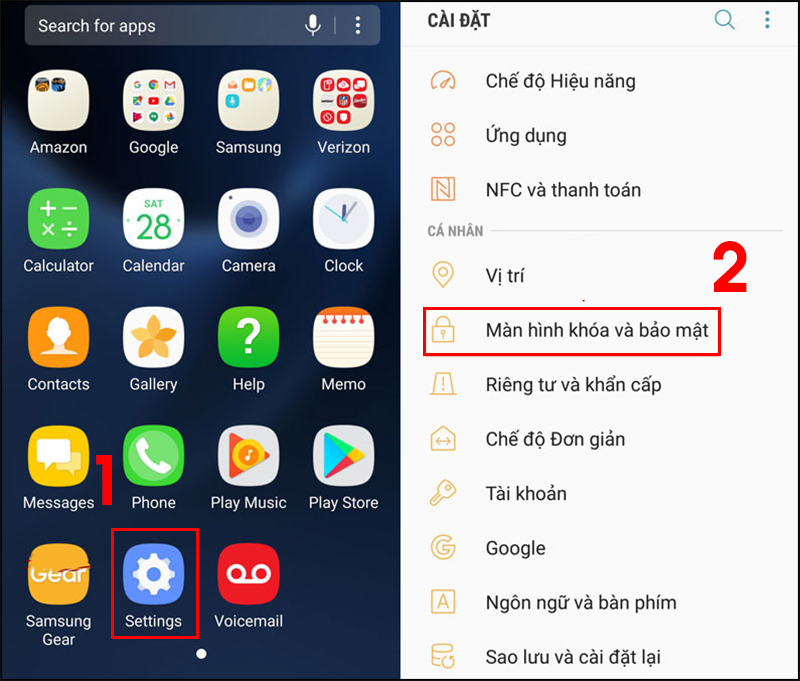
Bước 1: Bấm vào Cài đặt > Chọn Màn hình khóa và bảo mật.
Bước 2: Chọn Kiểu khóa màn hình > Nhập Mã Pin > Nhấn Tiếp.
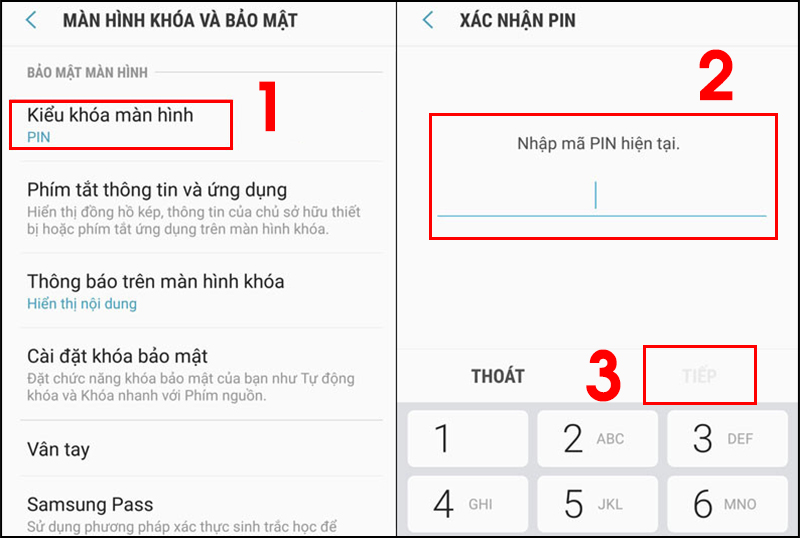
Bước 2: Chọn Kiểu khóa màn hình > Nhập Mã Pin > Nhấn Tiếp.
Bước 3: Chọn Không dùng để tắt chế độ mật khẩu ở màn hình khóa.
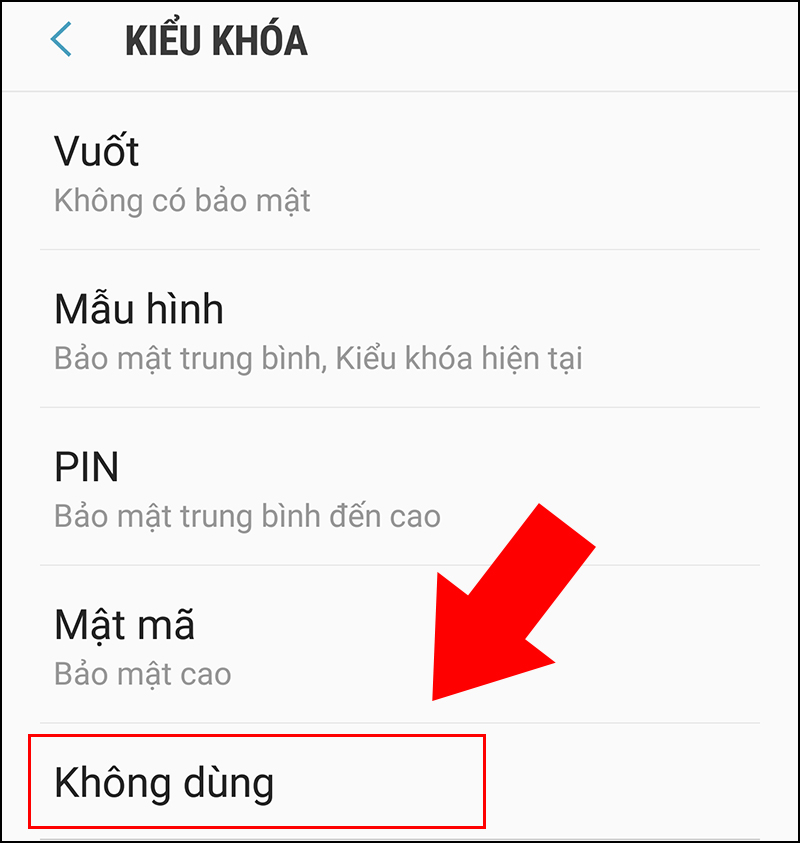
Bước 3: Chọn Không dùng để tắt chế độ mật khẩu ở màn hình khóa.
Lưu ý: Với cách làm này yêu cầu máy bị khóa đã có đăng nhập tài khoản Samsung, đang có kết nối mạng và đã bật định vị.
Bước 1: Dùng trình duyệt bất kỳ từ thiết bị khác truy cập vào Findmyphone > Nhấn nút Đăng nhập.
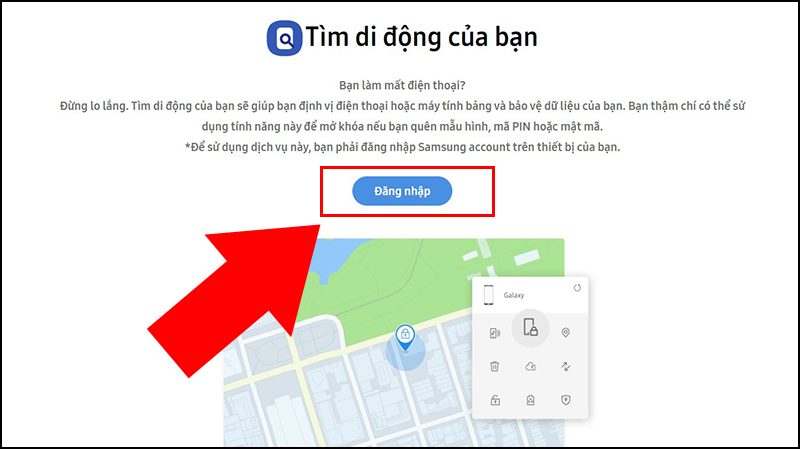
Bước 1: Dùng trình duyệt bất kỳ từ thiết bị khác truy cập vào Findmyphone > Nhấn nút Đăng nhập.
Bước 2: Nhập thông tin đăng nhập tài khoản > Nhấn Đăng nhập.
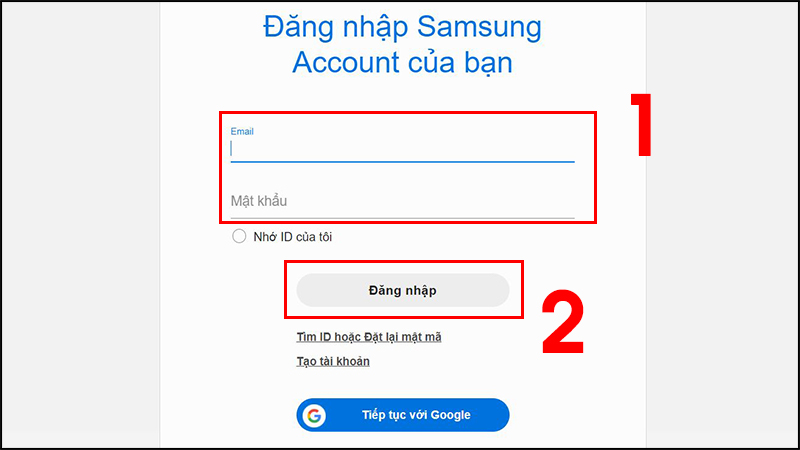
Bước 2: Nhập thông tin đăng nhập tài khoản > Nhấn Đăng nhập.
Bước 3: Tại góc phải màn hình máy tính, chọn biểu tượng Mở khóa.
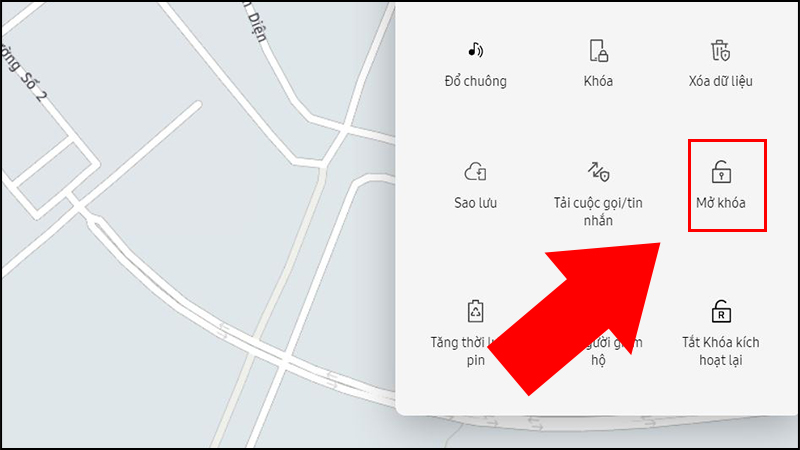
Bước 3: Tại góc phải màn hình máy tính, chọn biểu tượng Mở khóa.
Bước 4: Nhấn Mở khóa.
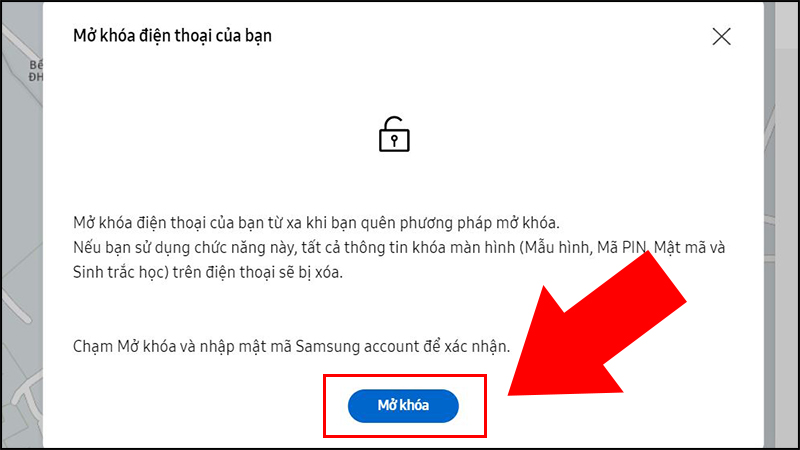
Bước 4: Nhấn Mở khóa.
Bước 5: Nhập mật mã Samsung account > Nhấn Tiếp để tiến hành mở khóa.
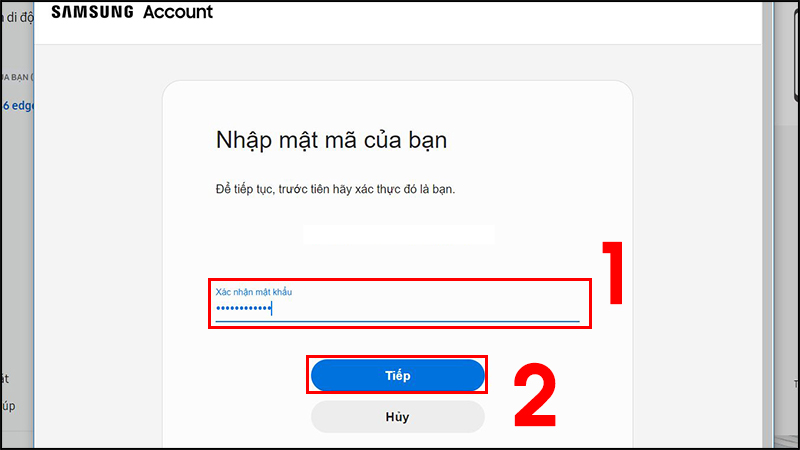
Bước 5: Nhập mật mã Samsung account > Nhấn Tiếp để tiến hành mở khóa.
Khi mua các sản phẩm điện thoại tại Thế Giới Di Động, bạn sẽ được hưởng các ưu đãi sau:
- Hỗ trợ trả góp 0% (Áp dụng tùy sản phẩm): Chi tiết xem TẠI ĐÂY.
- Bảo hành chính hãng điện thoại 1 năm.
- Hư gì đổi nấy trong 12 tháng (Miễn phí tháng đầu).
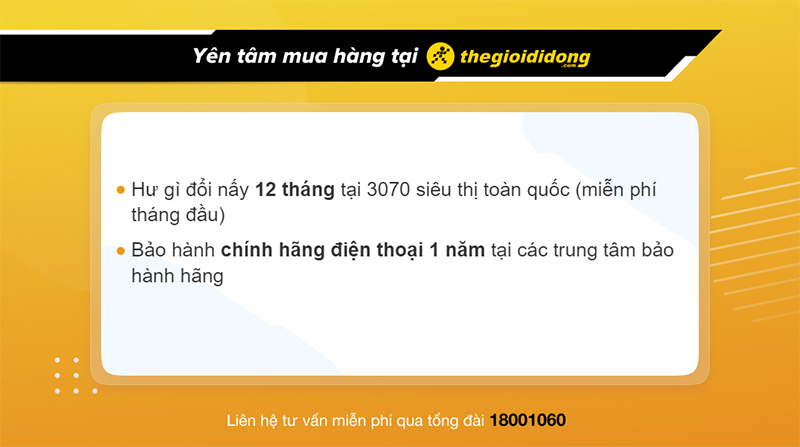
Chính sách bảo hành điện thoại tại Thế Giới Di Động.
Trên đây là bài viết hướng dẫn cách mở khóa điện thoại LG khi quên mật khẩu cực đơn giản, nhanh chóng. Hy vọng bạn sẽ giải quyết được vấn đề này trên một cách dễ dàng. Cảm ơn bạn đã theo dõi bài viết.
 Điện thoại
Điện thoại
 Laptop
Laptop
 Phụ kiện
Phụ kiện di động
Phụ kiện
Phụ kiện di động![thumb menu]()
![thumb menu]()
![thumb menu]()
![thumb menu]()
![thumb menu]()
![thumb menu]()
![thumb menu]()
![thumb menu]()
![thumb menu]()
![thumb menu]()
![thumb menu]()
![thumb menu]()
![thumb menu]()
![thumb menu]()
![thumb menu]()
![thumb menu]()
![thumb menu]()
 Smartwatch
Smartwatch
 Đồng hồ
Đồng hồ
 Tablet
Tablet
 Máy cũ, Thu cũ
Máy cũ, Thu cũ
Máy cũ, Thu cũ
Máy cũ, Thu cũ![thumb menu]()
![thumb menu]()
 Màn hình, Máy in
Màn hình, Máy in
 Sim, Thẻ cào
Sim, Thẻ cào
 Dịch vụ tiện ích
Thanh toán hóa đơn
Dịch vụ tiện ích
Thanh toán hóa đơn![thumb menu]()
![thumb menu]()
![thumb menu]()
![thumb menu]()
![thumb menu]()
![thumb menu]()
![thumb menu]()
![thumb menu]()
![thumb menu]()
![thumb menu]()
![thumb menu]()
![thumb menu]()
![thumb menu]()
![thumb menu]()
![thumb menu]()
![thumb menu]()
![thumb menu]()





































































